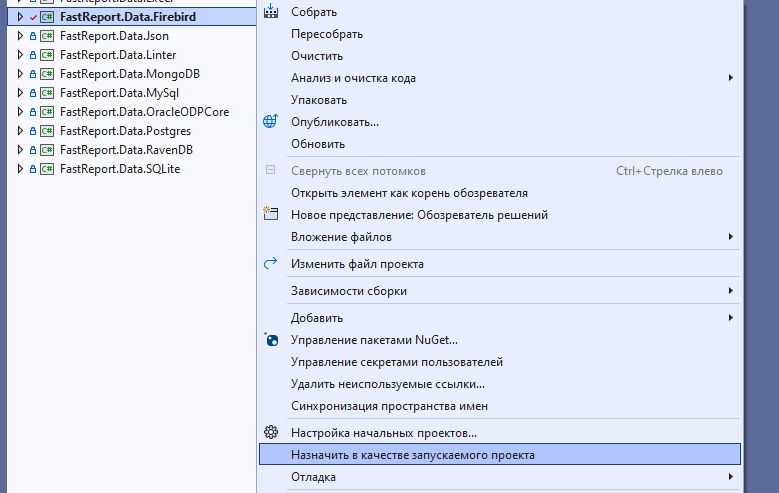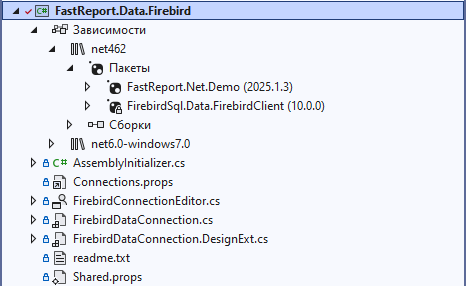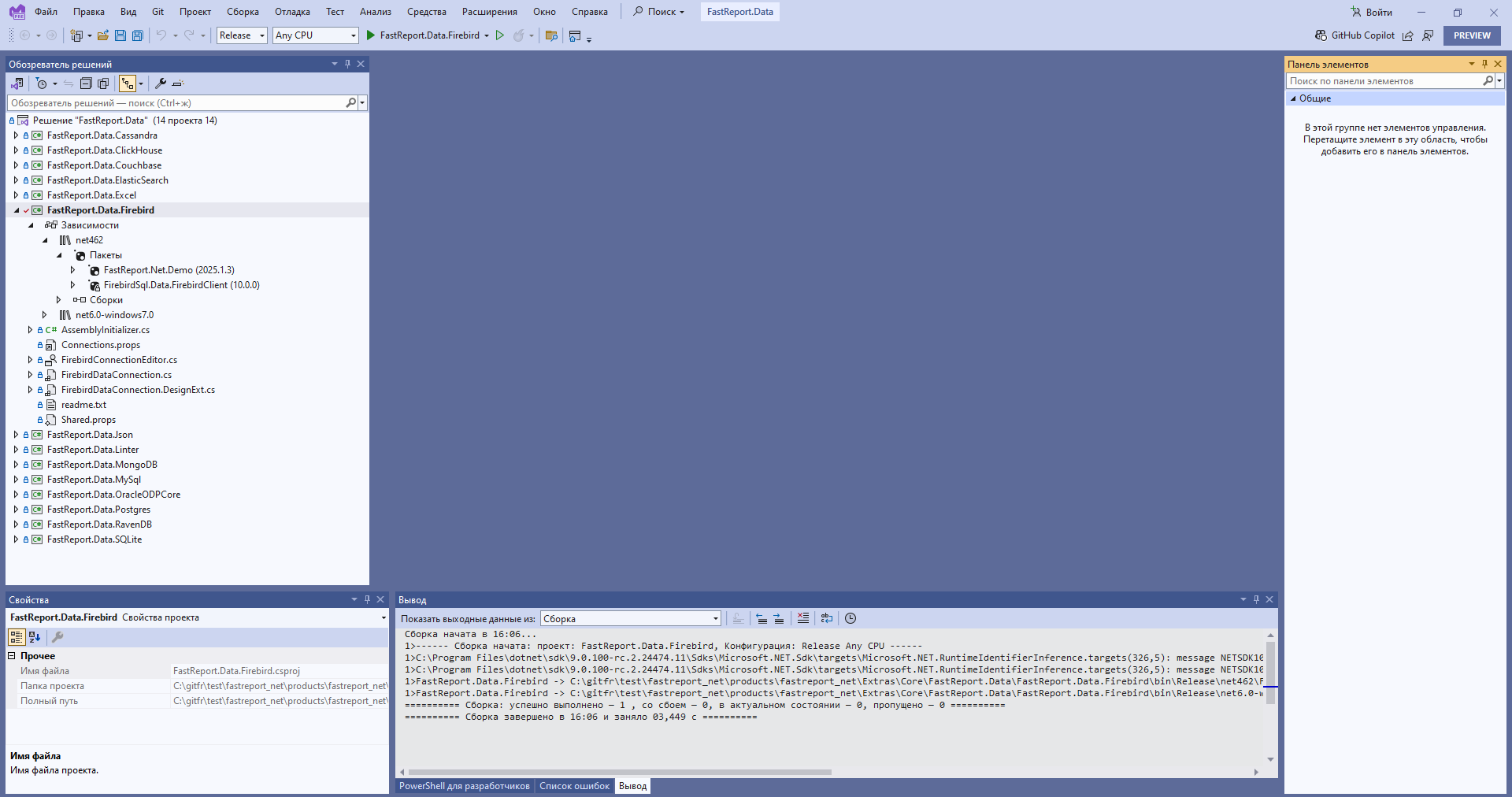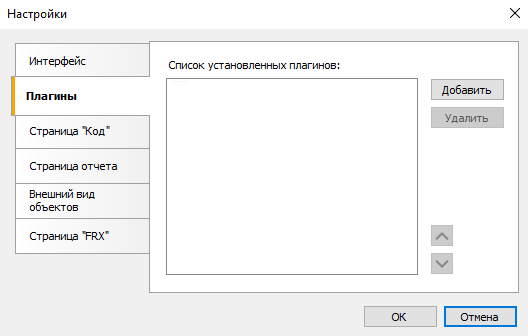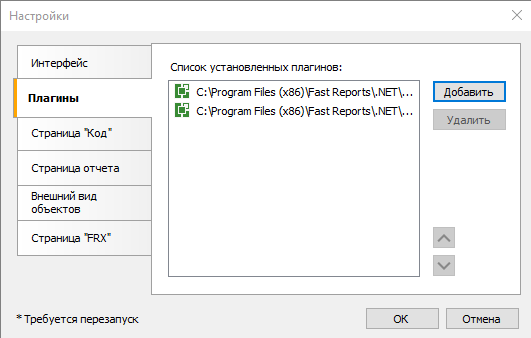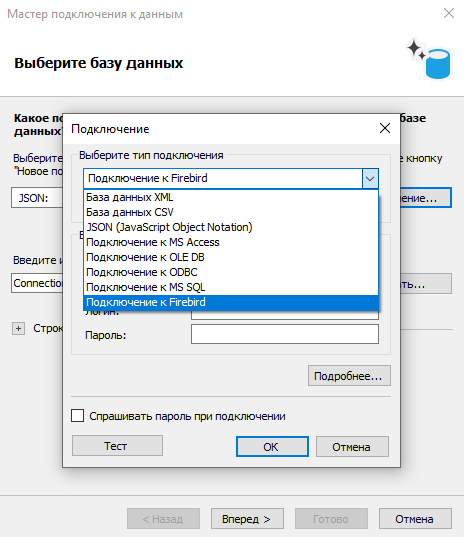Как собрать и подключить плагин Firebird в FastReport .NET
При создании отчётных систем важно сделать так, чтобы инструменты для создания отчётов были совместимы с разными базами данных. FastReport .NET — одна из самых востребованных библиотек для формирования отчётов в приложениях на платформе .NET. В этой статье мы рассмотрим процесс сборки и подключения плагина Firebird в FastReport .NET через дизайнер отчётов и через код.
Первым делом открываем директорию, где установлен FastReport .NET в вашей системе. Путь по умолчанию: C:\Program Files (x86)\Fast Reports\.NET\FastReport .NET WinForms\Extras\Core\FastReport.Data\FastReport.Data.Firebird
Путь обязательно должен быть такой, так как по пути (Extras\Connections\FastReport.Firebird) находится устаревший проект. После этого вам нужно запустить проект FastReport.Data.Firebird.csproj в Visual Studio.
Важно! В папке находится несколько файлов, но потребуется открыть именно этот.
Следующим шагом выбираем проект FastReport.Data.Firebird и кликаем правой кнопкой мыши, после чего в контекстном меню пункт «Назначить в качестве запускаемого проекта».
Удалите проект FastReport из зависимостей. Затем добавьте вместо него NuGet пакет FastReport.Net.Demo или же лицензионный пакет FastReport.Net из приватного NuGet сервера. Подробная инструкция по серверу пакетов доступна тут. После этого соберите проект как показано на скриншоте ниже.
После сборки проекта во вкладке «Вывод» будет показано, что сборка прошла успешно.
Пора запускать дизайнер отчётов. Если у вас включен интерфейс Ribbon, то нажмите «File» -> «Settings» и перейдите на вкладку «Plugins». Если у вас отключен интерфейс Ribbon, то при запуске нажмите «View», затем «Settings» и также перейдите на вкладку «Plugins».
Нажимаем на кнопку «Добавить» и переходим по пути: Extras\Core\FastReport.Data\FastReport.Data.Firebird\bin\Release\net462.
Далее поочередно выбираем файлы FastReport.Data.Firebird.dll и FirebirdSql.Data.FirebirdClient.dll, а после кликаем на кнопку «Открыть».
Обязательно нужно полностью перезапустить дизайнер отчетов. После повторного запуска дизайнер нажимаем «Data» -> «Add Data Source..». Если всё сделано по инструкции, то подключение к Firebird должно появиться в списке подключений как на рисунке ниже.
Подключение к Firebird через код
Бывают ситуации, когда нужно подключиться к Firebird не через дизайнер отчётов, а через код. Тогда в Visual Studio потребуется установить пакет FastReport.Data.Firebird, а затем зарегистрировать соединение в Вашем приложении следующим образом:
FastReport.Utils.RegisteredObjects.AddConnection(typeof(FirebirdDataConnection));
Теперь вы должны иметь возможность создать новое соединение с данными Firebird из кода:
В FastReport .NET очень просто собирать и подключать различные коннекторы к множеству баз данных. По всем вопросам обращайтесь в нашу службу поддержки. Удачного использования!